 dans le panneau principal puis recliquer sur l'icône
dans le panneau principal puis recliquer sur l'icône  pour définir le géoréférencement d'entrée.
pour définir le géoréférencement d'entrée.GISLink permet d'effectuer sur les données géométriques non seulement des transformations purement géométriques (changement d'échelle, rotation et translation, accompagnés éventuellement d'un changement d'unité), mais aussi des changements de projection lorsque les données sont géoréférencées.
Quand vous importez des fichiers issus de plusieurs bases SIG elle peuvent utiliser des systèmes de coordonnées ou des projections différents.
Notez que vous pouvez aussi importer des données non géoréférencées. Dans ce cas il faut définir une translation et un facteur d'échelle.
La transformation complète se décompose en deux phases :
Conversion des données d'entrée vers un système de coordonnées intermédiaire.
Conversion des données de ce système intermédiaire vers le système de coordonnées souhaité pour les données de sortie.
La première conversion peut se composer, dans l'ordre, d'un changement d'unité, d'une rotation, d'un changement d'échelle, d'une translation et d'une reprojection sur la Terre, chacune de ces opérations étant facultative.
De la même manière, la deuxième conversion peut se composer, dans l'ordre, d'une projection sur le plan, d'une translation, d'un changement d'échelle, d'une rotation et d'un changement d'unité, chacune de ces opérations étant elle aussi facultative.
Le système de coordonnées intermédiaire est en général le système de coordonnées réelles. Cela peut être le système de coordonnées terrestre (longitude, latitude) dans le cas d'un changement de projection.
Lorsqu'il y a incohérence (utilisation de coordonnées terrestres et de coordonnées planes sans avoir défini de projection), la conversion des données est quand même effectuée, les données sur la Terre étant assimilées à des données planes. Un message d'alerte signale alors cette incohérence.
Cliquer sur l'icône  dans le panneau principal puis recliquer sur l'icône
dans le panneau principal puis recliquer sur l'icône  pour définir le géoréférencement d'entrée.
pour définir le géoréférencement d'entrée.
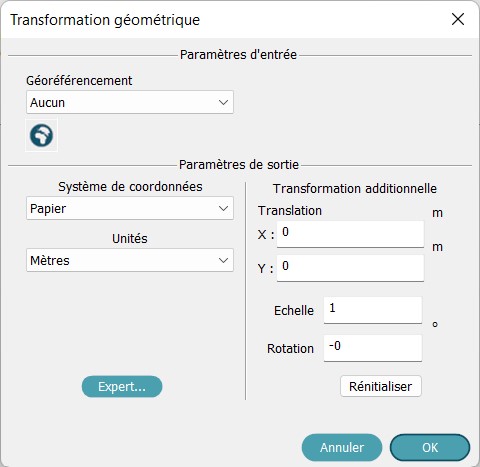
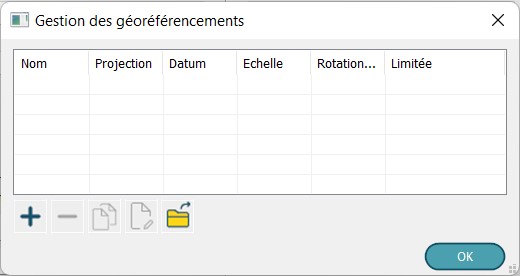
Vous pouvez charger un géoréférencement existant en cliquant sur l'icône  . Un panneau de sélection standard est alors ouvert. Choisissez une fichier ".lkc" qui contient un géoréférencement et cliquez sur [OK].
. Un panneau de sélection standard est alors ouvert. Choisissez une fichier ".lkc" qui contient un géoréférencement et cliquez sur [OK].
Si vous ne possédez pas de fichiers avec le géoréférencement voulu vous pouvez directement créer le géoréférencement en cliquant sur le bouton  .
.
Merci de vous reporter à la documentation sur la gestion des géoréférencements pour plus de détails.
Note: le fichier n'est jamais chargé dans GISLink, aussi vous devez définir le géoréférencement.
Cliquer sur l'icône  le panneau s'ouvre :
le panneau s'ouvre :

Il est nécessaire de définir les géréférencements d'entrée et de sortie.
Choisissez cette option si les données à importer sont stockées avec des coordonnées "papier", si elles utilisent un système de coordonnées linéaire et qu'elles ne sont pas liées à une projection.
Vous devez ensuite choisir l'unité de stockage: point, millimètres, centimètres, mètres, kilomètres, pouces, pieds, yards, mile (1 mile = 1609m) et mile nautique.
Choisissez cette option si les données à importer sont stockées en utilisant des coordonnées papier mais liées à une projection.
Les unités possibles sont le point, le millimètre, le centimètre, le mètre, le kilomètre, le pouce, le pied, le yard, le mile (1 mile = 1609 m) et le mile nautique.
Noter que vous pouvez choisir la projection à utiliser ou définir une projection utilisateur en cliquant sur le menu /Outils/Projection utilisateur...
Merci de vous reporter à la documentation sur les géoréférencements pour plus de détails sur la création et la gestion des projections.
La première transformation géométrique convertit les données dans un système de coordonnées intermédiaire. Quand vous utilisez des données utilisant des coordonnées papier vous devez convertir ces coordonnées pour récupérer la position géographique originale.
Quand vous définissez les paramètres d'entrée en utilisant les options "Papier" ou "Papier géoréférencé" vous pouvez appliquer une transformation supplémentaire (pour éviter de gérer des plans de travail avec des coordonnées importantes et peu pratiques).
Si les données d'entrée ont été mises à l'échelle et déplacées par un autre programme pour être placées sur une carte papier, le system de coordonnées intermédiaires est le système de coordonnées réel. Dans ce cas la transformation géométrique en entrée convertit les coordonnées papier en coordonnées réelles. Pour cela utilisez la transformation additionnelle et les paramètres suivants:
Translation: entrez (dans l'unité sélectionnée) les coordonnées réelles de l'origine des données d'entrée. Ces valeurs seront ajoutées aux coordonnées des points.
Échelle: entrez l'échelle des données d'entrée. Les coordonnées des points sont multipliées par cette valeur d'échelle. Entrez la valeur de l'échelle que vous voulez obtenir en sortie.
Rotation: entrez la valeur de rotation qui a été appliquée aux données dans le programme d'origine. Lors de l'import les données seront tournées en utilisant la valeur inverse. Cette valeur utilise le sens trigonométrique.
Exemple:
Si les données d'entrée représentent une carte au 1:10000, orientée à 30° selon le nord réel et avec des coordonnées d'origine égales à x=470 000m et y=4 500 000m, les valeurs à entrer dans le panneau sont:
Rotation: 30°
Échelle: 10000
translation: x=470 000 et y 4 500 000 (en utilisant l'unité "mètres")
En cliquant sur le bouton [Expert...] vous pouvez utiliser le panneau de géoréférencement pour définir les paramètres de translation, de rotation et d'échelle en entrant les coordonnées d'un ou deux points "papier" et leurs équivalents en coordonnées réelles (kilométriques ou géographiques. Dans ce cas les champs de la transformation additionnelle sont automatiquement remplis.
Les données d'origine sont stockées en coordonnées réelles et liées à une projection.
Vous devez ensuite choisir l'unité de stockage: point, millimètres, centimètres, mètres, kilomètres, pouces, pieds, yards, mile (1 mile = 1609m) et mile nautique.
Vous devez ensuite indiquer la projection utilisée en vous servant du bouton pop-up.
Les données sont stockées en utilisant des coordonnées terrestres. Le menu des unités propose maintenant des valeurs angulaires: "Degrés décimaux", "Grades" ou "Radians".
Vous ne pouvez pas appliquer une transformation additionnelle (ces paramètres sont désactivés). Dans les paramètres de sortie si vous utilisez un système de géoréférencement qui n'utilise pas de projection un message est affiché en rouge dans le panneau.
Le bouton  permet de définir les paramètres des entités d'entrée et de sortie.
permet de définir les paramètres des entités d'entrée et de sortie.
Selon les formats choisies, il sera nécessaire de spécifier les propriétés des entités des formats choisis.